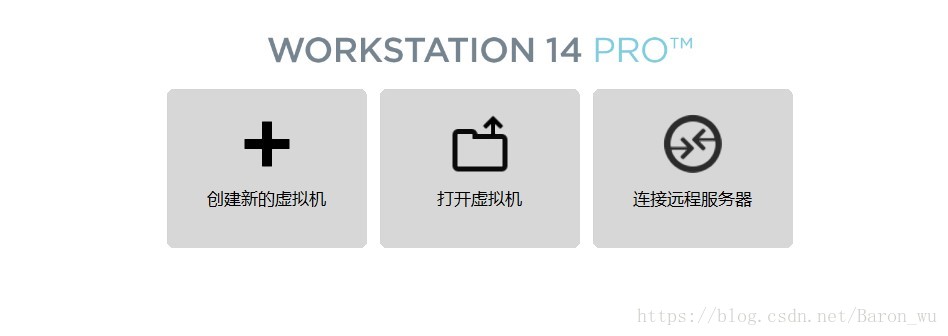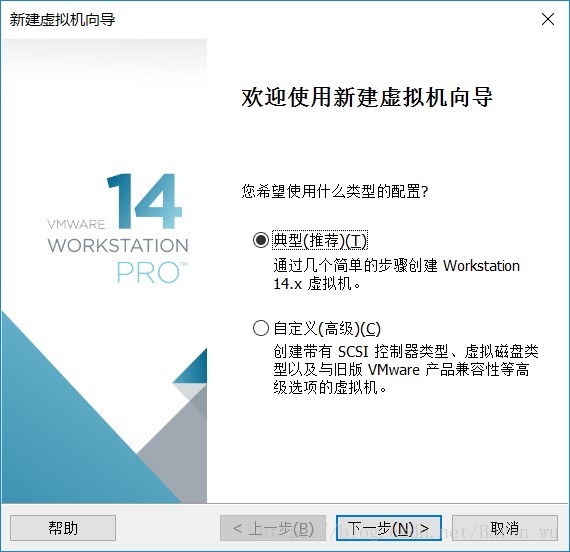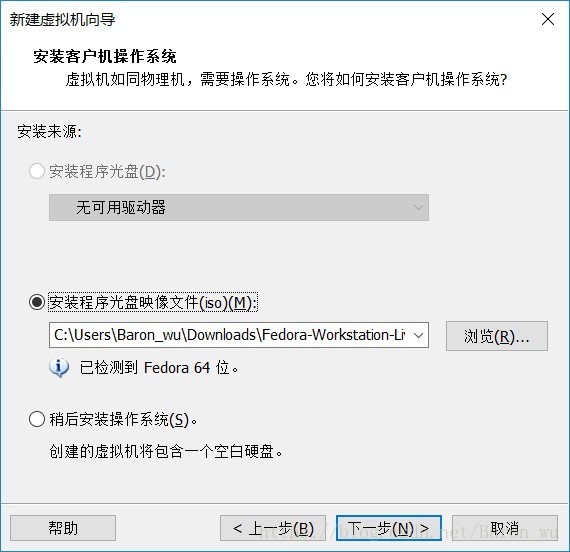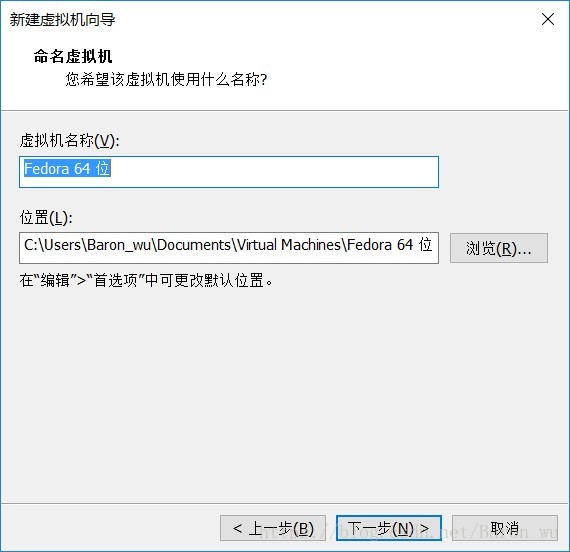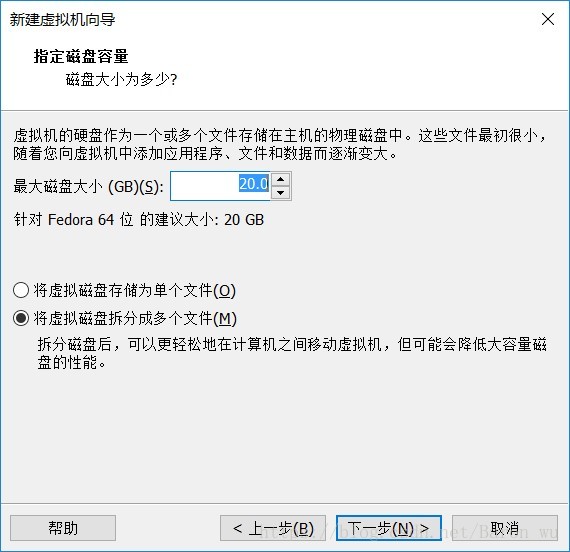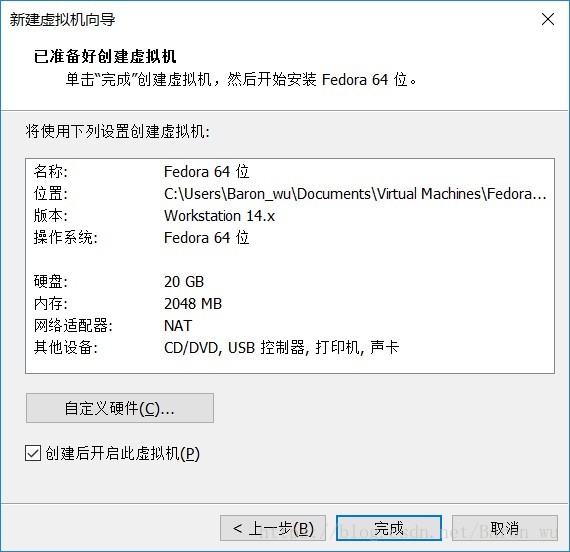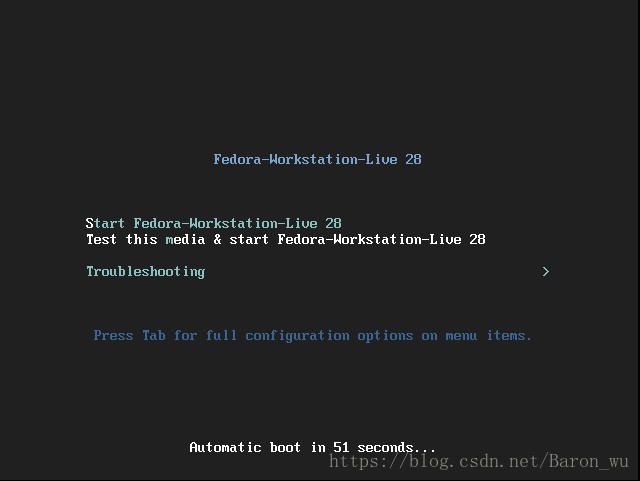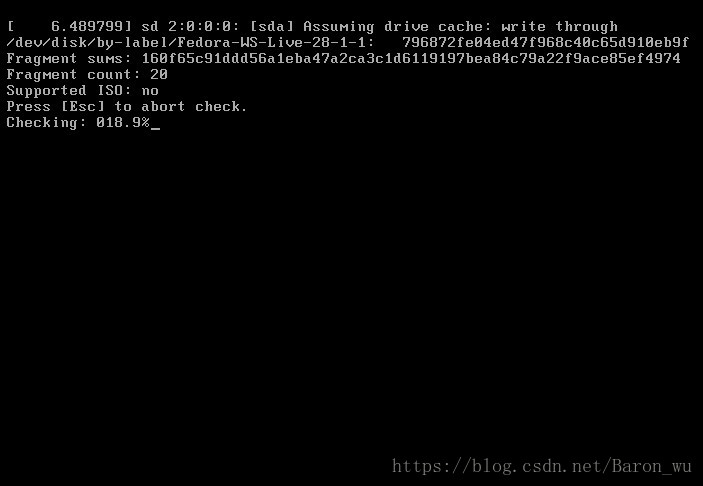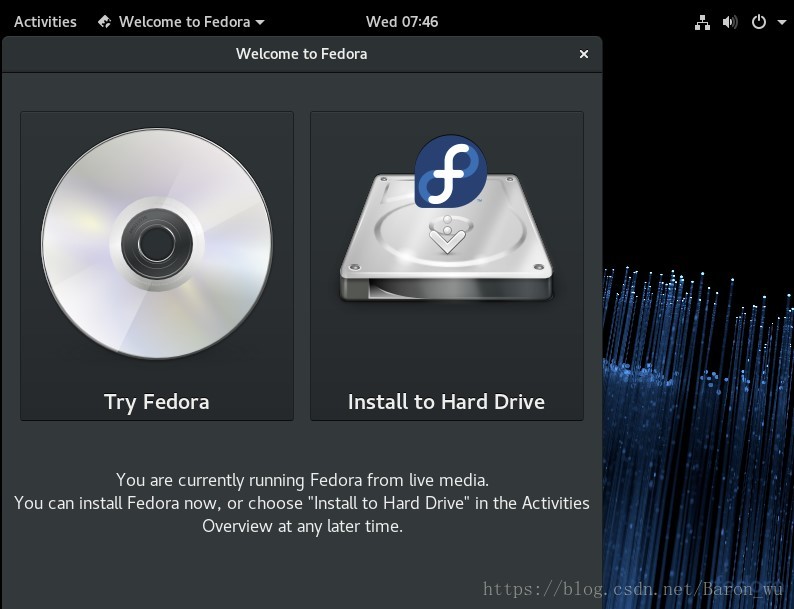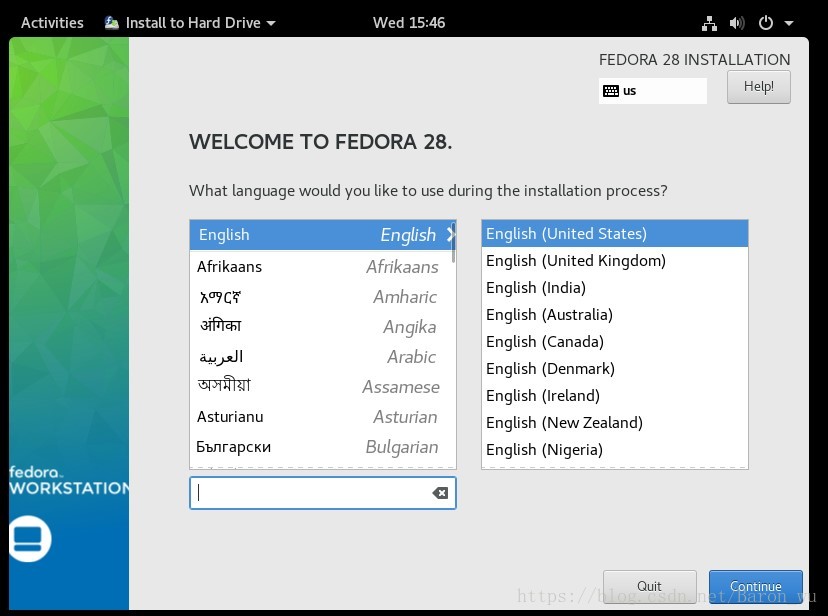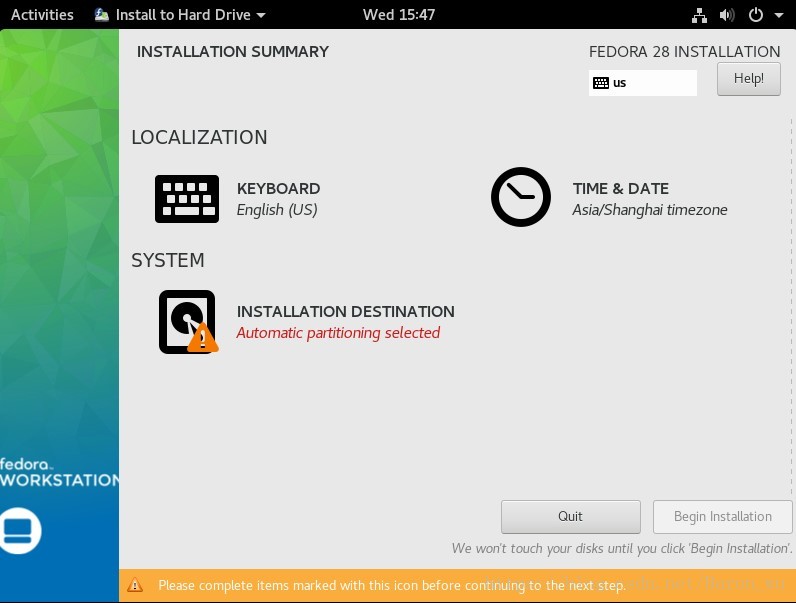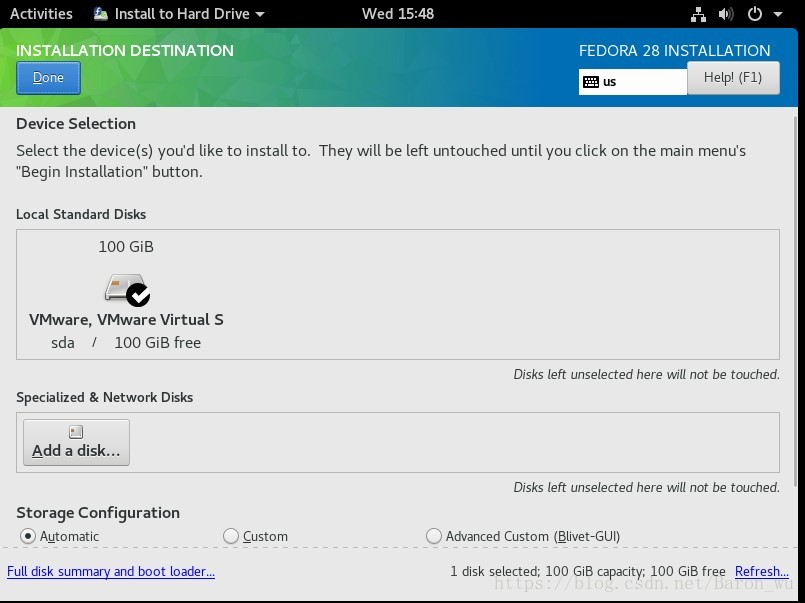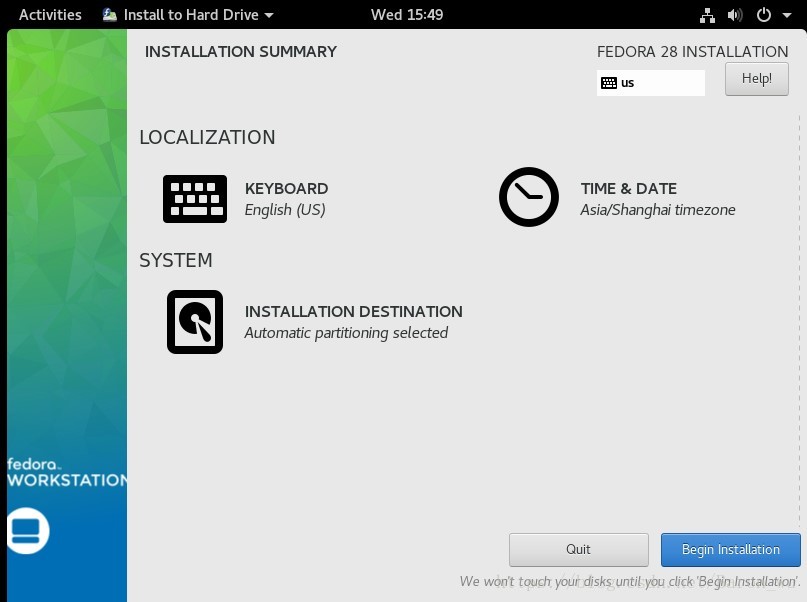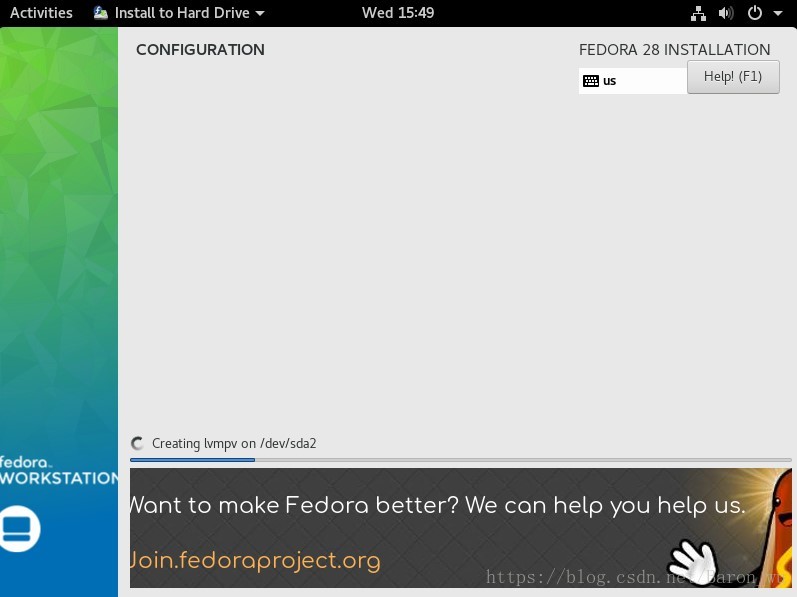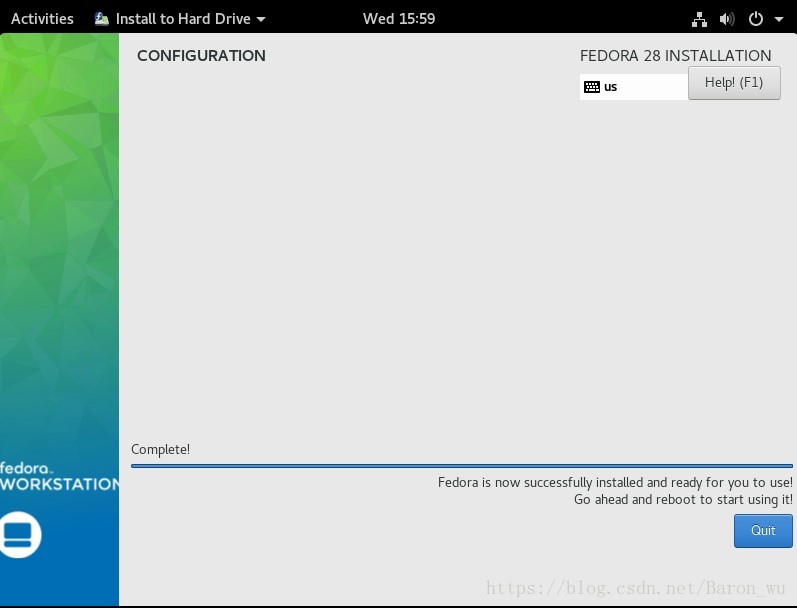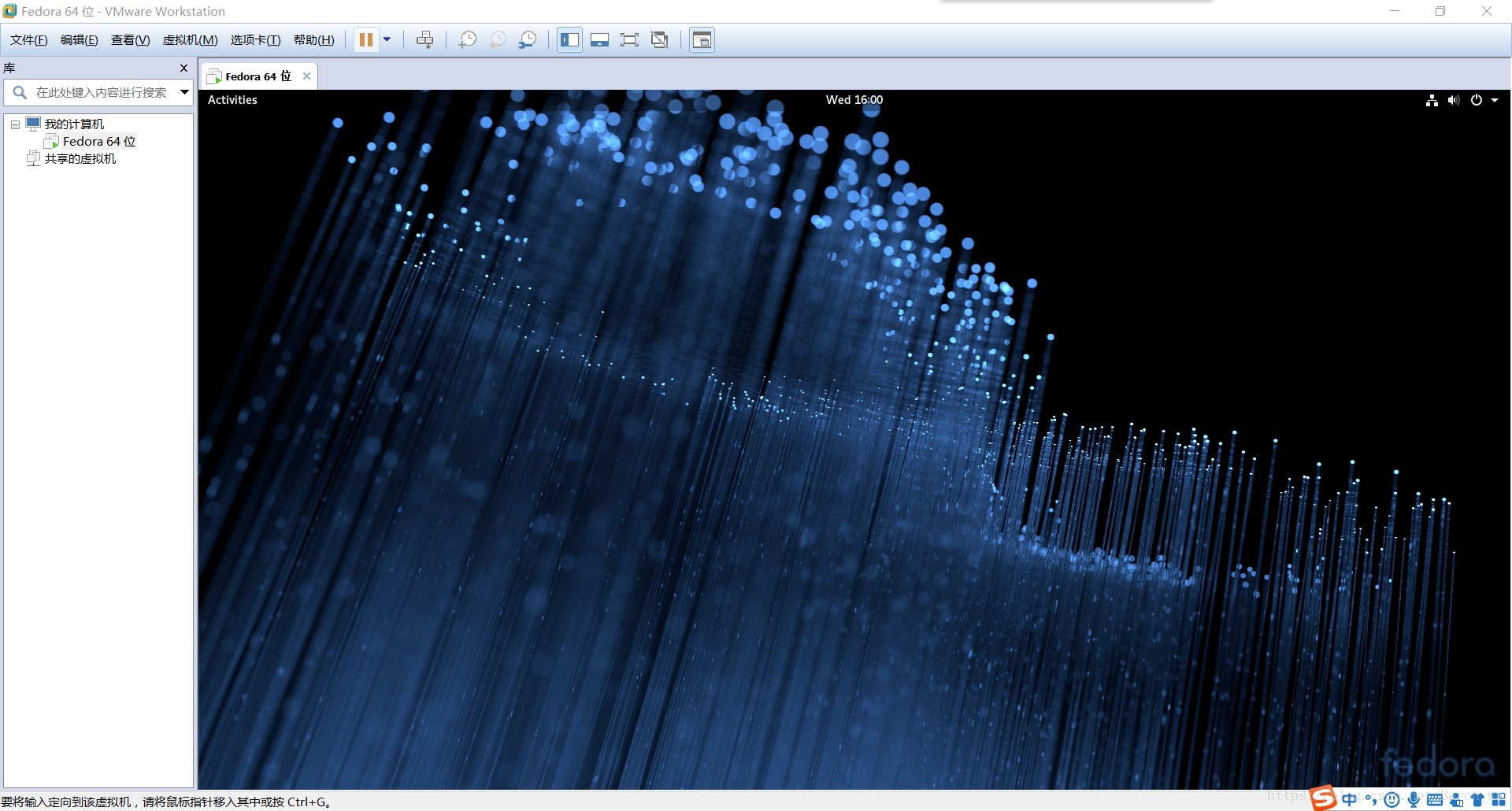版权声明:[email protected] https://blog.csdn.net/Baron_wu/article/details/83116948
Fedora虚拟机安装教程
(作者:Baron_wu 禁止转载)
- 获取VMware14 链接: https://pan.baidu.com/s/1WQuajxl2KOtcn9WYendglQ 提取码:2K32
- 获取Fedora安装镜像 64bit : https://download.fedoraproject.org/pub/fedora/linux/releases/28/Workstation/x86_64/iso/Fedora-Workstation-Live-x86_64-28-1.1.iso
32bit: https://download.fedoraproject.org/pub/fedora-secondary/releases/28/Workstation/i386/iso/Fedora-Workstation-Live-i386-28-1.1.iso - 安装VMware14,安装步骤简单,按提示操作即可。
激活密钥:CV7T2-6WY5Q-48EWP-ZXY7X-QGUWD - 在VMware中安装Fedora系统:
选择创建新的虚拟机
点击“下一步”,
浏览找到镜像文件后点击下一步,
输入虚拟机名称,
分配内存大小,
根据自己的需要配置虚拟机。点击完成便开始创建了。
可选第二项测试后安装,也可直接选第一项安装。
之后的界面,
可以选择try Fedora进行试机也可以直接安装。
选择语言,
点开 installation destinacyion
直接选择done即可。
之后begin installation。
等待一段时间后即可。
点击quit。
如图 所示安装完毕。
之后可以打开终端 输入命令:sudo passwd 进行设置root密码。
Sudo yum update进行更新。